Ce guide décrit comment installer MS SQL Server 2017 Express sur Windows Server 2012 R2 / 2016/2019. Après cela, vous obtiendrez un outil prêt à l'emploi pour explorer le programme SQLramming, pour vérifier vos développements ou lancer une petite ressource qui ne nécessite pas de grandes quantités de stockage de base de données.
Limitations de SQL Server 2017 Express Edition
Cette version est gratuite et adaptée à un usage commercial, mais présente plusieurs limitations :
- Nombre maximal de cœurs de processeur : 4 ;
- Taille maximale de la base de données : 10 Go ;
- Taille maximale du pool de mémoire tampon par instance de base de données : 1410 XNUMX Mo.
Si vous avez besoin d'aller au-delà de ces limites, nous vous recommandons d'acheter un Microsoft SQL Licence serveur standard.
Exigences du système d'exploitation
SQL Server 2017 Express peut être installé sur les systèmes d'exploitation suivants :
- Windows 8/8.1/10 et versions ultérieures ;
- Windows Server 2012, 2012 R2, 2016, 2019 et plus tard.
Procédure d'installation
Pour installer SQL Server 2017 Express, accédez au lien, sélectionnez la langue d'installation et click Télécharger :
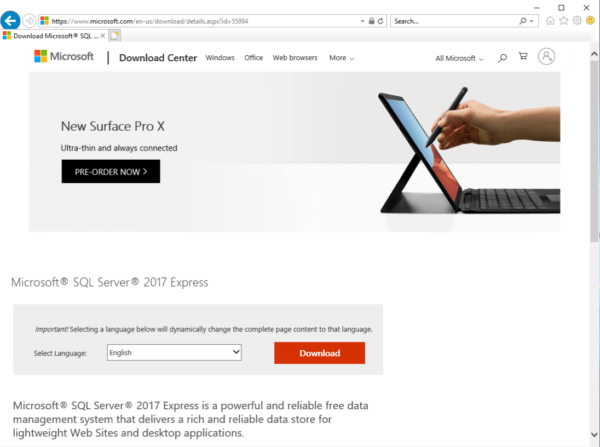
Après avoir démarré le fichier téléchargé, le programme d'installation ouvrira une fenêtre spéciale dans laquelle il proposera plusieurs options d'installation parmi lesquelles choisir. Pour contrôler les options d'installation, sélectionnez Coutume:
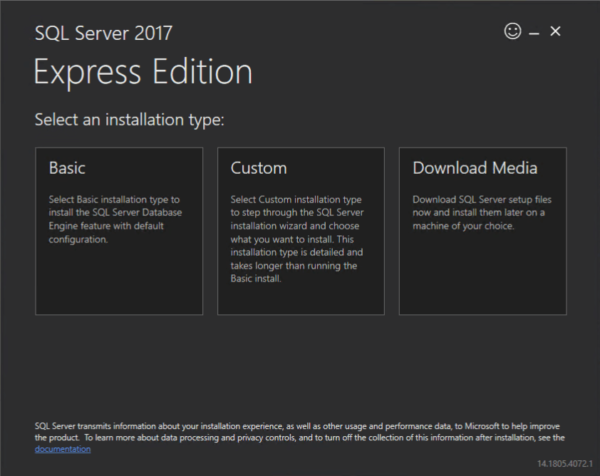
Ensuite, sélectionnez l'endroit où les fichiers d'installation seront téléchargés, si nécessaire, changez-le en celui souhaité et click Installez:
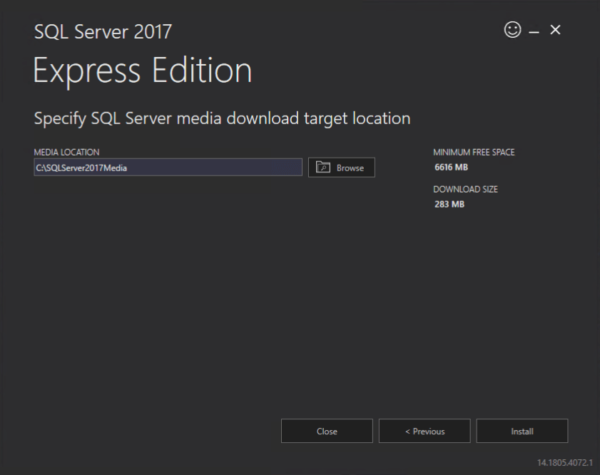
Attendez que le processus de téléchargement termine l'installation des fichiers :
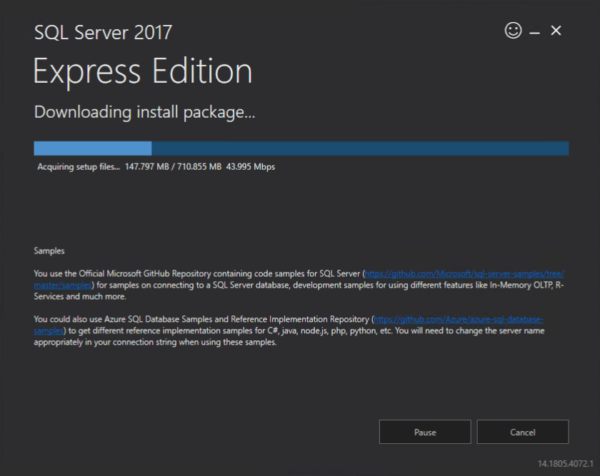
Ensuite, sélectionnez le premier élément d'installation Nouvelle installation autonome de SQL Server:
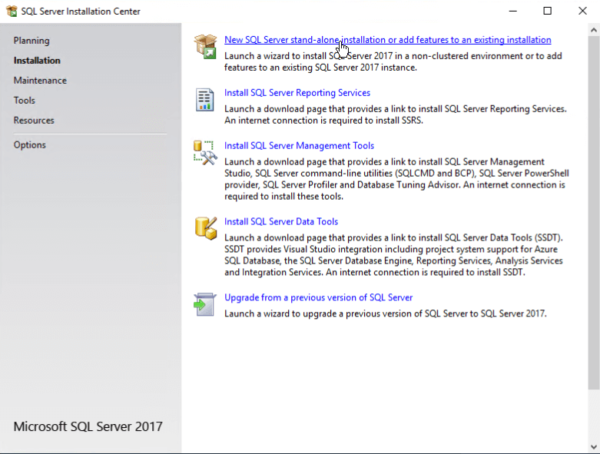
Lisez les termes du contrat de licence et click Suivant:
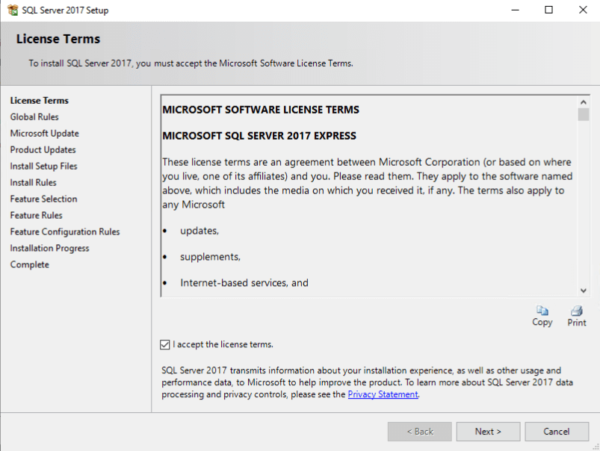
Si vous avez besoin de recevoir des mises à jour de Windows Mettre à jour, cochez la case et click Suivant:
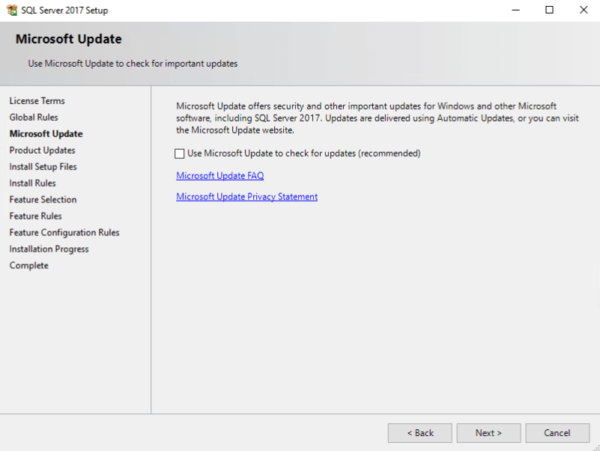
Lisez l'avertissement sur les problèmes possibles, et s'il n'y en a pas, click Next:
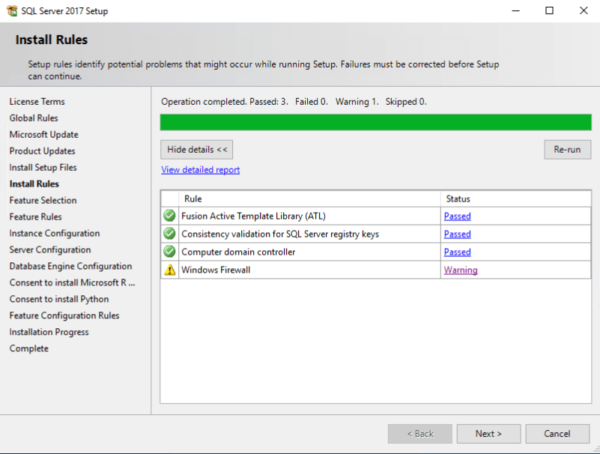
Accédez à l'écran de sélection des fonctions, où vous pouvez, si nécessaire, sélectionner ou supprimer des fonctionnalités supplémentaires pour le serveur de base de données, le laisser tel quel et click Suivant:
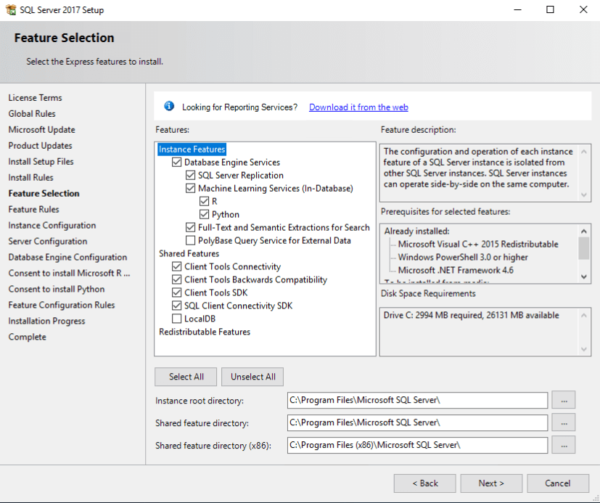
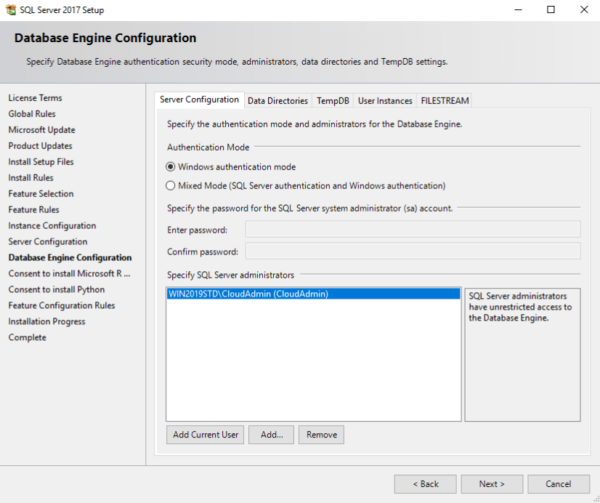
Sélectionnez un nom de serveur et un ID. L'identifiant du serveur sera inclus dans le chemin d'installation. Laissez la valeur par défaut et click Suivant:
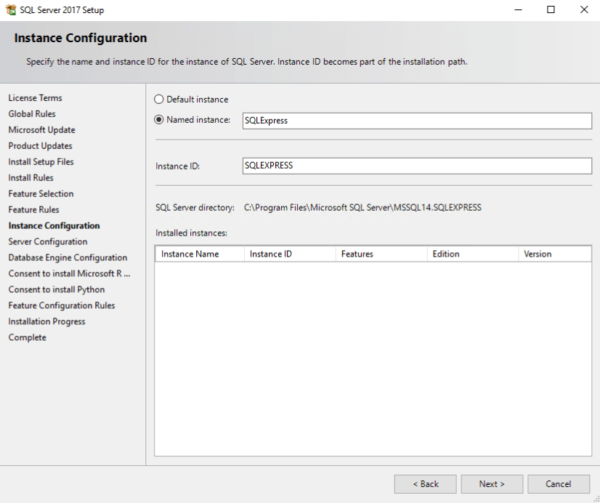
Sur l'écran suivant, vous pouvez spécifier des comptes de service différents des comptes standard et accorder le droit d'effectuer des tâches de maintenance de volume au service du noyau du SGBD SQL Server, ce qui augmentera la vitesse d'initialisation du fichier, mais le SGBD peut accéder au serveur distant. contenu. Sur le Collation , vous pouvez modifier les options de tri du moteur de base de données. Dans cet exemple, nous allons accorder des privilèges, laisser les options de tri par défaut et click Suivant:
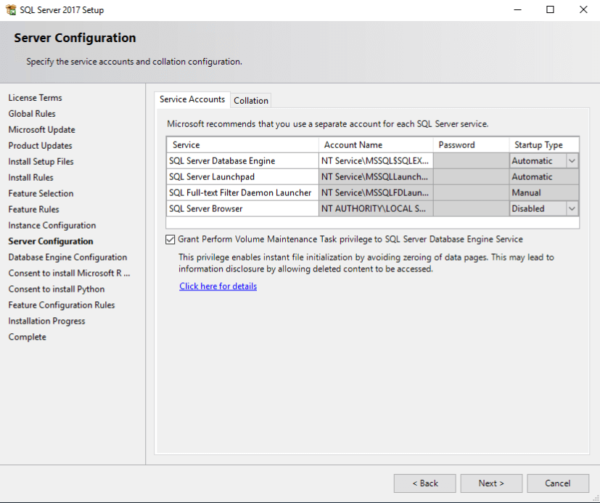
L'étape suivante de l'installation consiste à configurer la configuration principale de la base de données. Pour ce faire, les onglets suivants sont fournis :
- Configuration du serveur- indique la méthode d'autorisation à la base de données : en utilisant Windows outils ou mode mixte, qui comprend Windows autorisation et SQL Server native autorisation. Lorsque vous choisissez la deuxième option, vous devez spécifier le mot de passe administrateur SQL Server ;
- Répertoires de données- indique l'emplacement des fichiers exécutables et des données SQL Server ;
- Temp DB- Paparameters de la base de données temporaire utilisée par les ressources internes de SQL Server, les objets utilisateur temporaires et le magasin de versions ;
- Instances d'utilisateur- vous permet de donner des droits aux utilisateurs qui n'ont pas de droits d'administrateur pour exécuter des instances de base de données individuelles ;
- FLUX DE FICHIERS- active si nécessaire l'utilisation de tables optimisées pour les tables mémoire (Memory Optimized).
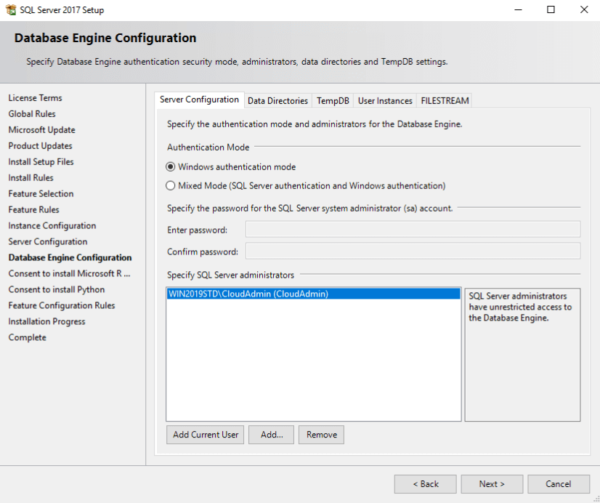
Depuis Microsoft R (Machine Learning Services) et Python ont été sélectionnés lors de l'installation, vous devez accepter les conditions d'utilisation pour cette étape et la suivante en clicking Accepter et Suivant:
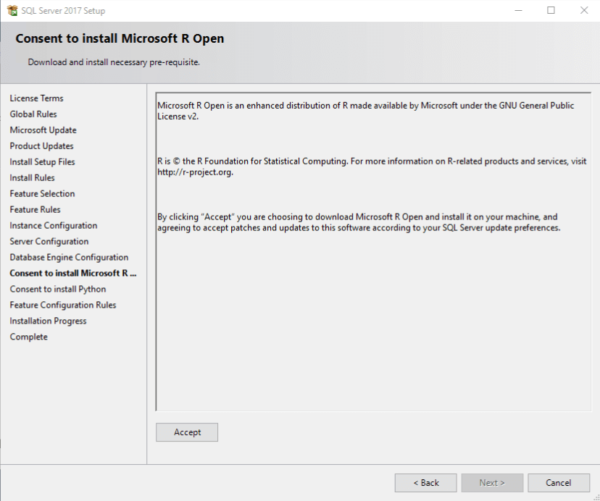
Le processus d'installation démarre, puis une fenêtre apparaît confirmant l'achèvement du programme d'installation de SQL Server 2017. Click Fermer:
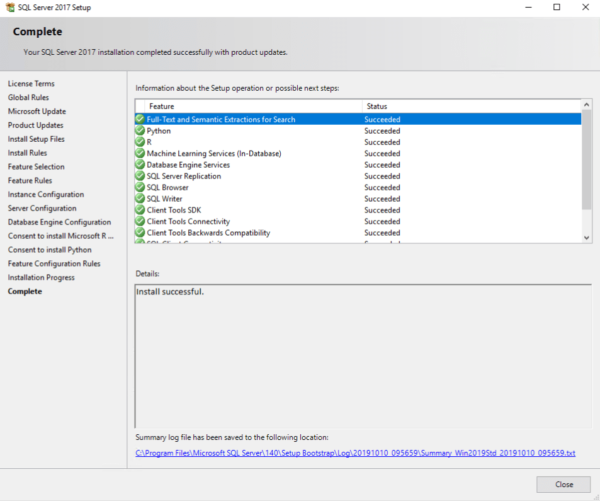
Ceci termine l'installation de SQL Server 2017 Express.



